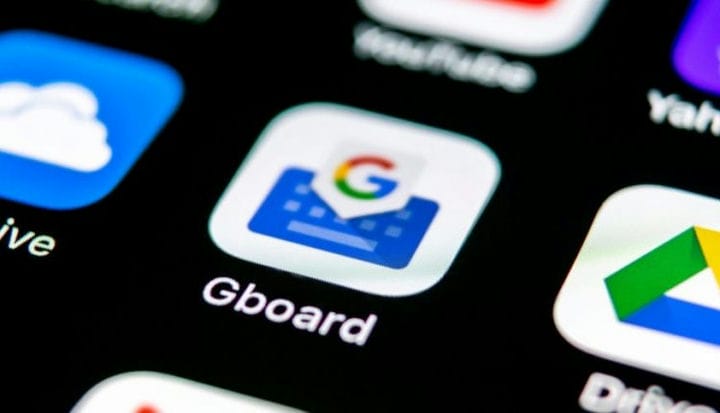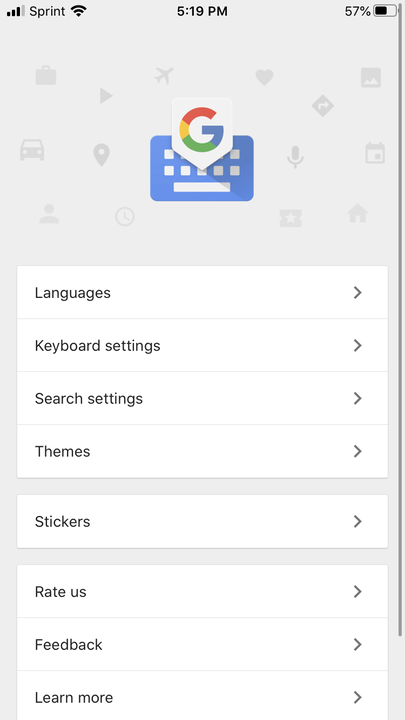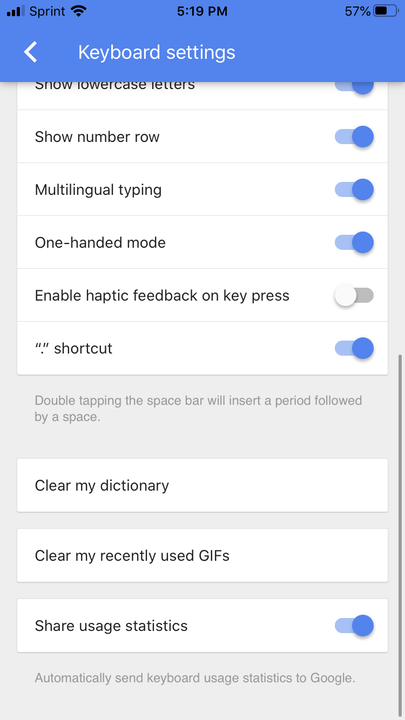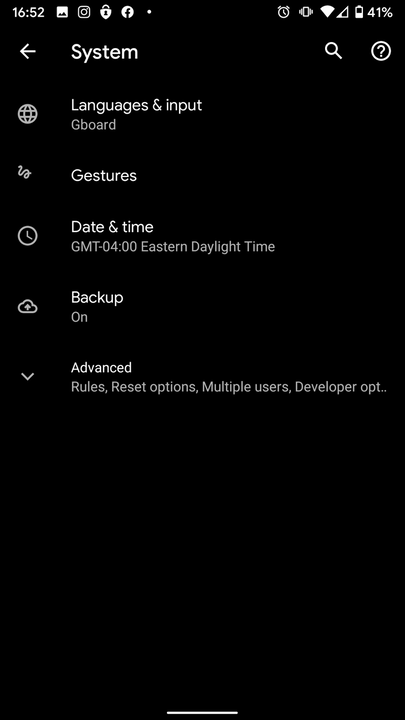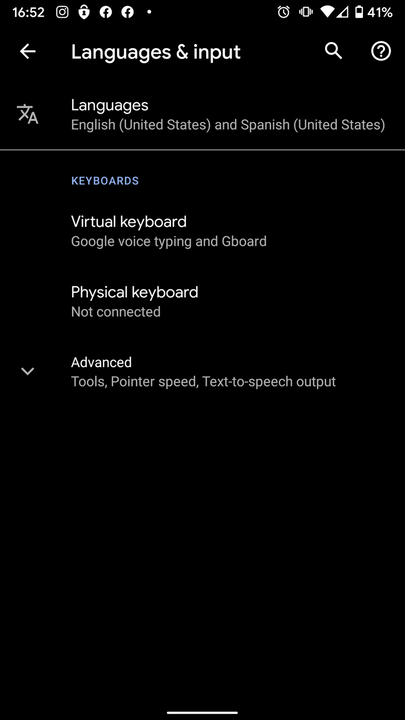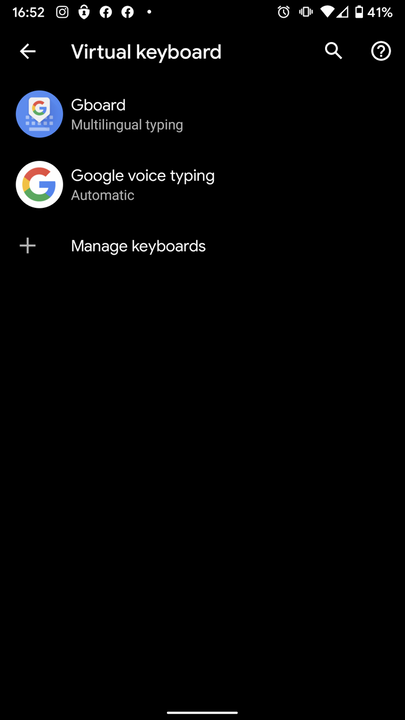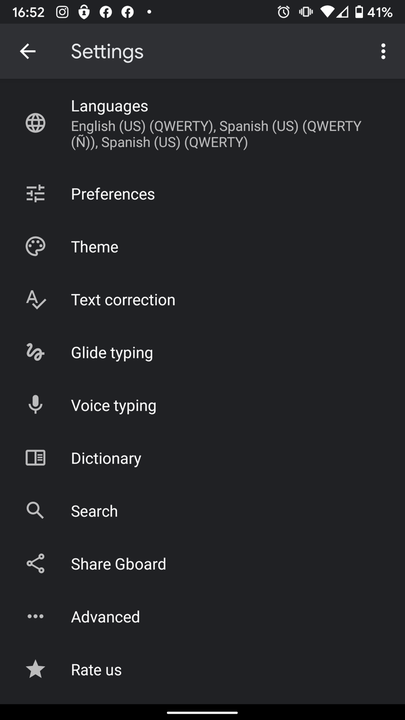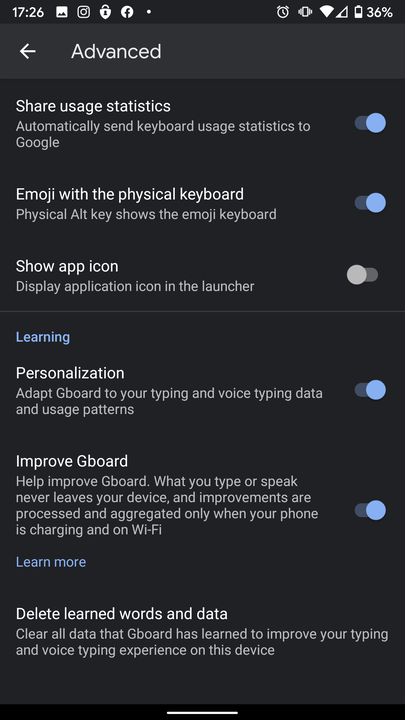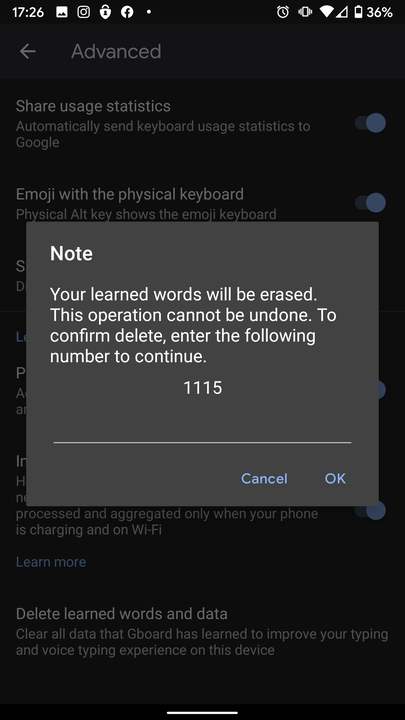Cómo borrar tu historial de Gboard en iPhone o Android
- Puede borrar su historial de Gboard para restablecer el diccionario de su teclado en teléfonos Android y Apple accediendo a la configuración de su dispositivo o a la configuración de la aplicación Gboard, respectivamente.
- Gboard, el teclado digital de Google, mantiene un diccionario actualizado de las palabras que usa con frecuencia para que sus capacidades de autocorrección puedan brindarle un mejor servicio.
- A veces, la función de historial del teclado de Gboard puede perjudicarlo, especialmente si el teclado digital aprende un error de ortografía.
Una característica útil de Gboard, el teclado virtual de Google, es que utiliza tecnología de aprendizaje inteligente para establecer y actualizar un diccionario de palabras que usa regularmente. Es una herramienta útil que reduce la necesidad de corregir constantemente la función de corrección automática del teclado inteligente.
La otra cara de la moneda es que a veces el diccionario te corregirá con demasiado entusiasmo. Si comete un error tipográfico en la misma palabra demasiadas veces o escribe con frecuencia una palabra en particular en mayúsculas o con algunas letras adicionales para enfatizar, Gboard puede comenzar a escribirla de esa manera todo el tiempo.
La solución fácil a este problema es borrar el historial de Gboard. Hacer esto borrará toda la memoria de Google de los datos guardados de la aplicación, por lo que si tiene un diccionario largo con muchos términos coloquiales u ortografías, es posible que desee considerar la posibilidad de corregir su teclado.
Si encuentra que desea borrar su historial de Gboard, aquí le mostramos cómo hacerlo.
Cómo borrar tu historial de Gboard en un iPhone
1. Abra la aplicación Gboard.
2. Pulse en Configuración del teclado.
Puede encontrar esta opción en segundo lugar en la lista del menú, directamente debajo de Idiomas.
3. Desplácese hacia abajo y toque Borrar mi diccionario.
La opción para borrar su diccionario está directamente arriba de "Borrar mis GIF usados recientemente".
4. En el cuadro emergente que aparece, seleccione "Aceptar".
Cómo borrar tu historial de Gboard en un Android
1. Abra el menú "Configuración" de su teléfono.
2. Toque "Sistema".
En los Android más antiguos, el sistema será un encabezado de sección, no una opción que se pueda tocar.
3. Seleccione "Idiomas y entrada".
Puede encontrar esto en la parte superior del menú Sistema.
4. En Teclados, elija "Teclado virtual".
Este menú controla la voz, la escritura y Gboard de su teléfono.
5. Seleccione "Gboard".
Su configuración de Gboard será la primera en la lista.
6. En la parte inferior del menú Configuración de Gboard, seleccione "Avanzado".
Un icono de tres puntos horizontales en una línea indica esta opción.
7. Desplácese hasta que vea "Eliminar palabras y datos aprendidos". Tócalo.
Esto iniciará el proceso de borrar el historial de su teclado Gboard.
8. Para confirmar que desea eliminarlos todos, vuelva a escribir el código numérico proporcionado y toque "Aceptar".
Esta nota emergente aparecerá advirtiendo que la acción no se puede deshacer.